लीग ऑफ लीजेंड्स d3dx9_39.dll त्रुटि समाधान
"d3dx9_39.dll" त्रुटि जो Lol खिलाड़ियों को खेल को खोलने का प्रयास करते समय सामना करती है, उन्हें खेल तक पहुँचने से रोकती है।

लीग ऑफ लीजेंड्स के खिलाड़ियों को खेल को खोलने के दौरान "" त्रुटि का सामना करना पड़ता है, जो कई समस्याओं के कारण होता है। अगर आप भी ऐसी किसी समस्या का सामना कर रहे हैं, तो आप निम्न चरणों का पालन करके समस्या का समाधान कर सकते हैं।
लीग ऑफ लीजेंड्स d3dx9_39.dll त्रुटि क्या है?
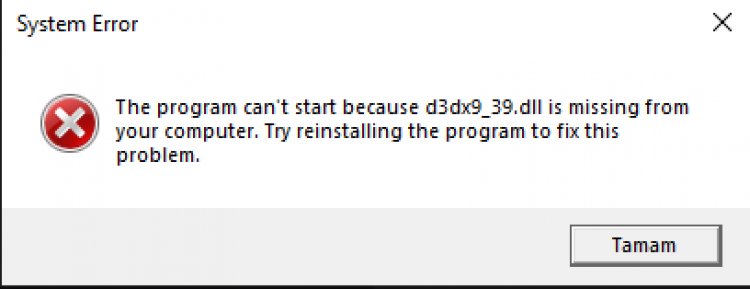
यह त्रुटि एक त्रुटि है जो तब होती है जब कंप्यूटर पर DirectX लाइब्रेरी नहीं मिलती है। इसके लिए हम नीचे कुछ सुझावों का उल्लेख कर समस्या का समाधान करने का प्रयास करेंगे।
DirectX एक एप्लिकेशन प्रोग्रामिंग इंटरफ़ेस है जिसे Microsoft द्वारा मल्टीमीडिया सॉफ़्टवेयर, विशेष रूप से वीडियो गेम, एक आरामदायक, तेज़ और संगत तरीके से तैयार करने के लिए बनाया गया है। यदि यह कंप्यूटर पर स्थापित नहीं है, तो प्रोग्राम या गेम भी अक्सर सामने आने वाली त्रुटि के रूप में प्रकट हो सकते हैं।
लीग ऑफ लीजेंड्स d3dx9_39.dll त्रुटि को कैसे ठीक करें?
इस त्रुटि को ठीक करने के लिए हम निम्नलिखित सुझावों का पालन करके समस्या के समाधान तक पहुँच सकते हैं।
1-) गेम फ्रेमवर्क जांचें
आपके कंप्यूटर पर गेम फ्रेमवर्क की कमी गेम में विभिन्न त्रुटियां पैदा कर सकती है। इसलिए, आपके कंप्यूटर में DirectX, .NET Framework, VCRedist एप्लिकेशन होने चाहिए।
- वर्तमान .NET फ्रेमवर्क डाउनलोड करने के लिए क्लिक करें।
- अपडेटेड वीसीआरडिस्ट डाउनलोड करने के लिए क्लिक करें।
- करंट डायरेक्टएक्स डाउनलोड करने के लिए क्लिक करें।
अपडेट करने के बाद, आप अपने कंप्यूटर को पुनरारंभ कर सकते हैं और गेम चला सकते हैं और जांच सकते हैं कि समस्या बनी रहती है या नहीं।
2-) अपने ड्राइवर अपडेट करें
जांचें कि क्या आपका वीडियो कार्ड और अन्य फ्रेमवर्क ड्राइवर अप टू डेट हैं। इसके लिए;
- ड्राइवर बूस्टर डाउनलोड और इंस्टॉल करें।
- ड्राइवर बूस्टर प्रोग्राम खोलें।
- दिखाई देने वाली स्क्रीन पर स्कैन बटन दबाकर स्कैनिंग प्रक्रिया करें।
स्कैन समाप्त होने के बाद, यह विभिन्न पुराने ड्राइवरों को प्रकट करेगा। पुराने ड्राइवरों का चयन करके अद्यतन करें और अपने कंप्यूटर को पुनरारंभ करें। इस प्रक्रिया के बाद, हमारा गेम खोलें और जांचें कि क्या समस्या बनी रहती है।
3-) अपने विंडोज ऑपरेटिंग सिस्टम को अपडेट रखें
अपने विंडोज के नवीनतम संस्करण का उपयोग करने से हम कई त्रुटियों से बचेंगे। क्योंकि नवाचार हमेशा हमारे लिए एक फायदा है।
- हम इसे सर्च बार में "चेक फॉर अपडेट्स" टाइप करके खोलते हैं।
- खुलने वाली स्क्रीन पर अपडेट के लिए चेक बटन दबाकर सत्यापित करें कि आपका विंडोज अप-टू-डेट है या नहीं।
- यदि कोई अद्यतन चेतावनी है, तो आप इसे डाउनलोड और इंस्टॉल कर सकते हैं।
4-) विंडोज फाइलों की मरम्मत करें
विंडोज फाइलों में त्रुटि या भ्रष्टाचार ऑपरेटिंग सिस्टम में कई त्रुटियां ला सकता है। इसके लिए हम सिस्टम में मौजूद करप्ट फाइल्स को रिपेयर करके समस्या को खत्म कर सकते हैं।
एक एसएफसी स्कैन करें
Windows फ़ाइलों में होने वाली क्षतिग्रस्त या दूषित फ़ाइलें कई त्रुटि कोड प्रस्तुत कर सकती हैं। इसके लिए हम आपको समस्या के समाधान के कुछ उपाय बताएंगे।
- स्टार्ट सर्च स्क्रीन में "cmd" टाइप करें और एडमिनिस्ट्रेटर के रूप में रन करें।
- खुलने वाले कमांड प्रॉम्प्ट में "sfc / scannow" टाइप करें और एंटर दबाएं।
इस प्रक्रिया के बाद, दूषित या क्षतिग्रस्त फाइलों को स्कैन किया जाएगा और सुधार की प्रक्रिया की जाएगी। प्रक्रिया पूरी होने तक अपने कंप्यूटर को बंद या पुनरारंभ न करें। इस प्रक्रिया के बाद, चलिए एक और सुझाव देते हैं।
DISM . के लिए स्कैन करें
- स्टार्ट सर्च स्क्रीन में "cmd" टाइप करें और एडमिनिस्ट्रेटर के रूप में रन करें।
- खुलने वाली कमांड प्रॉम्प्ट स्क्रीन में, क्रम में निम्न कमांड टाइप करें और एंटर दबाएं।
- डिसम /ऑनलाइन /क्लीनअप-इमेज /चेकहेल्थ
- डिसम /ऑनलाइन /क्लीनअप-इमेज /स्कैनहेल्थ
- डिसम / ऑनलाइन / क्लीनअप-इमेज / रिस्टोर हेल्थ
प्रक्रिया सफलतापूर्वक पूरी होने के बाद, आप अपने कंप्यूटर को पुनरारंभ कर सकते हैं और जांच सकते हैं कि समस्या बनी रहती है या नहीं।

























